winwin7推荐下载:WPS2019|WPS Office 2019官方免费版
wps表格求和、乘法、除法公式大全使用教程:
1、在WPS 表格中首先在想要计算数据和的列上选中表格;
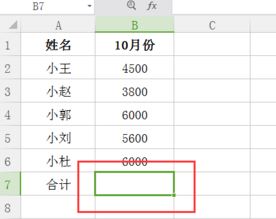
2、选中表格后,在表格中输入“=”,输入求和函数sum,在表格中输入“=sum”后,选中想要计算出和的所有数据即可完成求和!
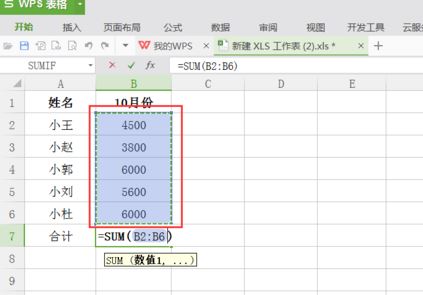
其他计算方式也类似,公式以等号(=)开头,后面的跟数学公式一样,加、减、乘、除、乘方等符号分别是+、-、*、/、^ 如:=(100-20+30)/5*7。
wps计算公式列举:
平均数: =AVERAGE(K2:K56) ——对K2 K56这一区域求平均数
标准差: =STDEV(K2:K56) ——求K2到K56区域(55人)的成绩波动情况(数值越小,说明该班学生间的成绩差异较小,反之,说明该班存在两极分化)
排名: =RANK(K2,K$2:K$50) ——对49名学生的成绩进行排名
及格率: =SUM(K57:K62)/55*100
等级: =IF(K2>=85,"优",IF(K2>=74,"良",IF(K2>=60,"及格","不及格")))
学期总评: =K2*0.3+M2*0.3+N2*0.4 ——假设K列、M列和N列分别存放着学生的“平时总
评”、“期中”、“期末”三项成绩。
最高分: =MAX(K2:K56) ——求K2到K56区域(55名学生)的最高分
求月份的函数为MONTH:假设日期写在A1单元格,在B1单元格求出该日期的月份,则B1单元格写入公式:=MONTH(A1)或者=TEXT(A1,"M")。如果是求两个日期中相差的月份,则用DATEDIF函数,公式为:=DATEDIF(起始日期,结束日期,"M")。
以上便是winwin7小编给大家分享介绍的关于wps表格公式使用教程,有需要的用户可参考以上操作步骤进行操作哦!
相关文章:
启动wps默认启动新建空白文档怎么设置?(图文教程)
wps超链接打不开的有效解决方法
分享到:

